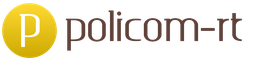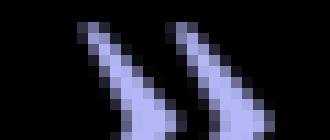Лечение жесткого диска victoria. Восстанавливаем жесткий диск программой Victoria
Программа Victoria HDD предназначена для полнофункционального, комплексного тестирования, анализа и поиска неисправностей на HDD (т. е., жестком диске) компьютера, извлечения SMART-данных и другой полезной информации. Разработал эту программу для диагностики и тестирования Казанский Сергей. В данной публикации мы рассмотрим основные функции Виктории и попутно разберемся, как пользоваться инструментарием программы при выявлении ошибок, различных проблем на жестком диске.
Интерфейс программы Виктория: доступна вся информация о вашем HDD-устройстве
Victoria HDD себя зарекомендовала среди русскоязычной аудитории как программа для диагностики компьютера и HDD в частности, хотя давно уже не обновляется разработчиками. Утилита Victoria HDD бесплатна, доступна для свободного скачивания для ОС Windows, однако при этом имеет закрытые исходники.
Загрузить и установить программу Victoria можно для операционной системы Windows XP и выше, интерфейс доступен на русском языке. Также программа "Виктория" без проблем работает и в командном режиме, в среде DOS и поэтому может работать в "полевых условиях", если операционная система не загружается. Соответственно, консольная версия программы называется Victoria DOS, она также бесплатна, как и Windows-редакция. В комплекте с “Викторией” предусмотрена детальная инструкция по использованию этой программы для диагностики жесткого диска и проверки ошибок на компьютере.
Последняя версия Виктории HDD вышла в далеком 2008 году и в первую очередь быта рассчитана для актуальных на тот момент операционных систем линейки Windows. На то время, скажем, была актуальна версия Victoria HDD для Windows 7. Впрочем, сегодня этот, казалось бы, устаревший инструмент отлично, без сбоев и конфликтов, работает на компьютере под ОС Windows 10, поэтому вы спокойно можете скачать программу “Виктория” практически для любой версии Windows с официального сайта разработчика, с торрента или с Softdroid – как поступил бы я:).
Основные функции Victoria для проверки жесткого диска и диагностики ошибок
- Сканирование диска на низком уровне. Позволяет обнаружить сбойные сектора, ошибки чтения, bad-блоки, сколы и другие физические повреждения, которые часто приводят к поломке HDD на компьютере
- Тест скорости жесткого диска: считывания данных и записи на диск. Как правило, данная функция полезна не только для замера производительности жесткого диска, но также для обнаружения различных дефектов HDD-накопителя
- Изменение коэффициента шумности. Функция снижения скорости вращения головки шпинделя жесткого диска, полезная для малошумных устройств
- Безопасное и безвозвратное уничтожение информации в Victoria путем цикличной, многократной перезаписи
- Чтение S.M.A.R.T данных и предоставление сведений пользователю для дальнейшего исправления проблем и предупреждения возможных ошибок
Пожалуй, основное преимущество программы Victoria HDD – это работа на низком уровне доступа на компьютере: сканирование, анализ структуры и поверхности HDD производятся через порты. Это значит, что эффективность подхода очень высокая, хотя для использования подобного инструмента понадобится опыт в ремонте и поиске неисправностей на жестком диске.
Другими словами, приложение Виктория более всего пригодится специалистам по восстановлению жесткого диска как профессиональная высококачественная утилита по проверке жесткого диска через Victoria, обслуживанию hdd и других твердотельных накопителей. Впрочем, использовать ее можно и вне сервиса: пользователи ПК без проблем смогут установить программу у себя на компьютере под Windows, чтобы диагностировать HDD и устранить возможные ошибки или, в ряде случаев, предупредить поломку HDD.
Еще один значимый плюс утилиты Victoria – ее универсальность. Фактически, программа подходит для диагностики большинства моделей HDD-накопителей, в то время как подобные программы от поставщиков оборудования жестко привязаны к моделям конкретных устройств хранения. Другими словами, в программе Victoria HDD собраны практически все возможные диагностические инструменты и, в отличие от фирменных утилит, поставляемых с конкретной моделью жёсткого диска, в ней нет ограничений на поддерживаемые модели.
Другие достоинства приложения Victoria HDD:
- Программа “Виктория” распространяется бесплатно
- Утилита работает на компьютере в портативном режиме
- Отличное быстродействие и тестирование скорости HDD
- Детальная, исчерпывающая информация о S.M.A.R.T на диске
- Возможность “регенерации” поверхности жесткого диска после диагностики HDD и проверки ошибок
- Универсальность и функциональность методов тестирования жесткого диска
- Работает с интерфейсом AHCI на низком уровне доступа
 Процесс диагностики: прогон жесткого диска по тестам скорости в программе Victoria HDD
Процесс диагностики: прогон жесткого диска по тестам скорости в программе Victoria HDD Как пользоваться программой Victoria HDD: краткое руководство
Давайте быстро рассмотрим интерфейс приложения “Виктория”, какие есть вкладки, функции и параметры, полезные при диагностике жесткого диска на первых этапах знакомства с программой. Как пользоваться этим приложением - читайте далее. К слову, предлагаю вам скачать Victoria (для ОС DOS или Windows) и установить на свой компьютер, чтобы все, о чем я рассказываю, было под рукой - наглядно и понятно.
Получаем информацию об имеющихся жестких дисках
Во вкладке Standard отображается паспорт устройства – то есть, общая диагностическая информация по HDD, такая как:
- модель HDD
- версия прошивки
- серийный номер устройства
- наличие SMART информации, данные по секторам
- размер кэша и поддержка технологий на HDD
- безопасность и прочие технологические особенности выбранного жесткого диска.
Правее от этой информации в Victoria доступен выбор диска для проверки и получения информации.
Как изучать SMART жесткого диска и ошибки секторов в “Виктории”
Наиболее полезную диагностическую информацию о работе жесткого диска компьютера и его статусе можно извлечь со вкладки SMART . По информации, которую предоставляет SMART из прошивки диска, можно быстро понять, все ли в порядке с выбранным HDD.
Как это выглядит на практике, применительно к “Виктории”? Напротив каждого параметра есть такой индикатор как Health (степень износа). Если имеется 5 зеленых кружков (из 5 возможных), то значит, на этом уровне с жестким диском все в порядке. Если в какой-либо графе есть 2 кружка красного цвета и менее – время бить тревогу и разбираться с неполадками HDD.

Проверка жесткого диска в программе Victoria (тестирование и диагностика HDD на ошибки)
Наконец, во вкладке Tests можно оценить практическую пользу от приложения Victoria HDD, выполнив полноценную проверку жесткого диска. Так, пользователь может прогнать весь жесткий диск по тесту, задав количество блоков для сканирования и проверки. При запуске тестирования можно управлять программой (например, отключить ПК при завершении теста). Нужно учитывать, что прогон жесткого диска по тесту “Виктории” займет от получаса до нескольких часов. Так что можно ночью выполнить на компьютере тест, выбрать действие при завершении и пойти спать, а утром – ознакомиться с результатами, глянуть журнал работы Victoria HDD и сделать выводы.
Также программа Victoria позволяет в реальном времени быстро отслеживать статус проверки HDD. Рядом с диаграммой справа можно видеть цветовые отметки с количеством прочитанных секторов, проблемных областей и заодно проверить жесткий диска на битые блоки (т. н. bad блоков) и проч. Каждый сектор диска имеет собственный цвет, символизирующий его текущее состояние.
Другие разделы программы Виктория HDD
Пару слов касательно других разделов Виктория HDD, также полезных при тестировании. Они не представляют особого интереса для НЕ продвинутых пользователей, для остальных велик риск напортачить и нанести вред жесткому диску, совершив ошибку при диагностике.
Так, в "Виктории" имеется вполне функциональный редактор разделов (вкладка Advanced ), а также установки (Setup ), где доступны настройки протокола доступа, таймауты, параметры отображения тех или иных опций и настройки интерфейса приложения Victoria для Windows. Важно отметить, что здесь же можно включить журнал (секция Log settings) для фиксации всех произошедших событий при работе с программой, диагностике жесткого диска.
Резюме . Программа “Виктория” весьма серьезна по своим функциям, ее инструментарий просто незаменим при проверке жесткого диска, диагностике HDD и извлечении SMART-данных. Эти данные будут полезны компьютерному пользователю для выявления и своевременного устранения ошибок чтения и записи на HDD. Я лишь вкратце рассказал, как пользоваться Victoria и перечислил наиболее важные, на мой взгляд, опции и параметры. Напоследок напомню, что скачать программу Victoria можно совершенно бесплатно в любом файловом архиве или у разработчика на сайте (на данный момент он недоступен), в dos- и windows- редакции. В архиве с утилитой находится инструкция на русском языке, а именно readme-файл, советую с ним ознакомиться, чтобы не допустить ошибок при самостоятельном анализе и тестировании жесткого диска.
Если же вы не получили желаемого от приложения, вас заинтересует наш , аналогичной по некоторым функциям и с набором некоторых эксклюзивных возможностей, которых нет даже в программе Victoria.
«Victoria» – программа для ПК нацелена на обширный круг пользователей. Используется для восстановления информации винчестеров с интерфейсами SATA и IDE их тестирования. Программа позволяет глубоко, со всех сторон и быстро оценить состояние вашего винчестера.
Основные возможности
- – показывает полную техническую информацию о жёстком диске
- – манипуляции с уровнем звукового шума
- – восстановление и изменение физического объёма накопителя
- – можно просматривать s.m.a.r.t. установки, мгновенная оценка состояния по регистру статуса и псевдографическим шкалам.
- -полный и оценочный режимы построения графика поверхности
- – умеет определять имеющиеся в системе SATA/ATA контроллеры, а также и дополнительные
- – методом перераспределения секторов из резерва скрывает дефекты поверхности
- -измерение и контроль производительности винчестера
- -тестирует интерфейс и буферную память, во время приёма и передачи информации, на присутствие багов и искажения данных
- – имеется возможность запуска и остановки шпиндельного двигателя накопителя
- – очистка всего винчестера или его части
- -позволяет настроить скорость чтения графическими методами
- – позволяет измерять случайную, линейную, нелинейную скорость чтения с диска.
- -можно измерить частоту вращения вала
- – копирование данных по секторам жёсткого диска
- – индикация режимов работы винчестера, визуализация кодов ошибок через индикаторные лампы
victoria как пользоваться?
Скачиваем программу по ссылке . Распаковываем и образ диска с расширением.iso имеющийся там переписываем на диск. Важно не просто записать на диск этот файл, а записать именно образ.
Далее нужно запустить программу. Это делается при помощи BIOS. Вставляем наш диск и выключаем компьютер. Чтоб в этот BIOS попасть, нужно при включении компьютера нажать на клавиатуре на DEL или F2.Когда вы попадёте в синее меню БИОСа делаем следующее.
Выбираем «Advanced Features», в нём «Boot sequence» и требуется выбрать загрузку с CD/DVD. Затем нужно сохранить всё и выйти нажав «Save and exit setup». Если меню вашего БИОСа не имеет таких пунктов, то ищите что-то похожее и со словом boot.
При правильности всего проделанного вы автоматически покинете БИОС и запустится Victoria

Запуск «Виктории» и восстановление данных
Когда вы запускаете программу впервые, то нужно будет нажать на клавиатуре «P» чтобы выбрать нужный вам накопитель. Во всех меню нужный вам пункт выбирается клавишами «вниз» и «вверх». При перемещении курсора будет заметна индикация, которая означает готовность жёсткого диска.

У накопителей работающих нормально горят два индикатора DRDY и DRSC, может гореть INX.
Индикатор AMNF может гореть в регистре ошибок. Оставшиеся должны быть неактивны.
Теперь выбираем нужный нам пункт кнопкой enter и программа ищет внешние контроллеры и жёсткие диски на них. После определятся все исправные и действительно присутствующие HDD в положении «master». Остальные накопители будут не замечены. Потом, после нахождения дополнительных портов на экране, появится информация в виде таблицы.
В ней находится наименование разработчика контроллера(Vendor code), наименование непосредственно контроллера (ID Code), класс(EXT,INT, RAID), адрес порта (если не на найден, то прочерк), название HDD(только в том случае если он исправен).В табличке всё будет по порядку пронумеровано и нужно будет выбрать нужный.
Возможно и такое, что Victoria не отыщет накопители на всех контроллерах Promise. И посему жмём на F2, тем самым открывая паспорт нашего накопителя. В самом паспорте вложены данные о характеристиках HDD и описаны его параметры. При анализе диска, программа учитывает данные находящиеся в паспорте.

Тестирование винчестера
В «Виктории» имеется хороший сканер поверхности винчестера. Он позволяет диагностировать винчестер на присутствие сбоев, ошибок интерфейса и плавающих дефектов. Большинство накопителей программа может протестировать на предельной скорости. И это не зависит от типа интерфейсного кабеля и контроллера.
В отличие от других утилит подобного типа, здесь применены эксклюзивные алгоритмы. В них входят регулировка таймера в зависимости от способности быстродействия винчестера. Поддерживаемые стандарты распознаются автоматически. Благодаря этому можно тестировать как быстрые, так и медленные HDD. Свой оригинальный способ измерения интервалов времени даёт возможность работать с программой через виртуальный DOS на Windows’е и почти не снижает точность.
Тест поверхности тесно связан с паспортом накопителя. LBA 28 и 48 бит режимы поддерживаются и автоматически распознаются. Всё что возможно было сделать автоматическим сделано и от пользователя не требуется настроек.
Линейное чтение (Верификация)
Проводит тест поверхности в адресации LBA. Сделано для быстрой и точной диагностики состояния поверхности. Во время проведения теста, всё пространство адресов HDD программа разбивает на условные одинаковые участки. Измеряется время доступа к каждому участку и на экране рисуется прямоугольник соответствующего цвета.
Случайное чтение
Тест поверхности при котором задействован генератор случайных чисел. Этот генератор выдаёт адреса боков. Задаётся диапазон в меню теста. Результат полученный тестом довольно точно описывает быстродействие накопителя в реальных задачах.
Butterfly чтение
Алгоритм «бабочка» попеременно читает конец и начало пространства диска со сдвигом на один блок. Отличается от случайного тем что этот тест сканирует всю поверхность и все секторы по определённому закону и имеет конец. Выполняет сканирование гораздо медленнее линейного.
PIO чтение
В данном случае происходит реальное чтение секторов из винчестера. Скорость низкая – 2-8 мегабайт в секунду. Поэтому такое чтение лучше производить на малых участках. Эффективно для обнаружения багов накопителя и проверки работы интерфейса и канала чтения. Для увеличения скорости чтения необходимо в БИОСе включить максимальный режим (PIO-4).
PIO чтение в файл (Чтение в файл)
Отличает этот метод о чтения «не в файл» то, что информация с HDD записывается в текущем каталоге в файл. Victoria обрабатывает плохие блоки так, что вместо дефектных участков ставятся нули. При ошибке сектор читается два раза. Сначала при блочным доступе, потом при посекторном.
Запись(стирание)
Происходит стирание данных по секторам. Применяемо для удаления некоторых дефектов. Быстрота стирания близка к PIO чтению. Но существует более быстрый способ удаления информации через подсистему безопасности.
Запись из файла
Содержимое файла пишется на диск по секторам. Через встроенный менеджер откроется окно где можно будет выбрать файл. Скорость такой записи достигает шести Мб/сек. Процедура происходим при участии визуального сканера. Полезно использовать для клонирования небольших дисков и корректировки разрушений систем файлов. Максимальный размер файла 2Гб.
Для того чтобы протестировать поверхность винчестера воспользуемся клавишей F4. Вы увидите меню. В нём следует выбрать «Линейное чтение» и ниже «Ignore bad blocks»(игнорировать плохие сектора). Выбираем кнопкой пробел, навигация клавишами стрелками – «вверх» и «вниз».

Стоит обратить особое внимание на третий пункт. В нём есть такие функции как: запись из файла и запись(стирание). При их использовании данные с накопителя стираются. Потерять данные можно и использовав «BB = Erase 256 sect». Это находится в четвёртом меню.
После выбора нужных нам действий запускается сканирование. Результаты появятся спустя время в специальном окошке.

В процессе сканирования могут возникнуть проблемы. Жёсткий диск зависает по причине неисправности системы. Если зависает диагностический тест, то программа после таймаута в 16 секунд продолжает. Для обозначения таймаута Victoria показывает на дисплее символ «T» Частое зависание программы может означать, что HDD не отвечает на запросы. Решить такую проблему можно нажав F3(Reset). Если что-то непонятно, то пользуйтесь справочной системой (клавиша F1).
Проверка интерфейса программы
Для того чтобы это сделать, нажимаем F4 на третьем пункте меню. Происходит запись циклов информации в память буфера винчестера, а потом считывает её оттуда. Сравнение считанных данных с записанными, тоже производится. Измеряется и время прочтения. В случае если прочитанное не совпадает с записанным, то программа сообщает об этом.Для получения полного представления о состоянии жёсткого диска нужно довольно-таки долго его диагностировать.
Для выхода из программы жмём на «X». После того как вы выйдете, то окажетесь в «Volcov Commander». Выход из которого осуществляется клавишей F10 и подтверждением yes. Дальше раздел «DOS». Ctrl+alt+del осуществляют выход. ПК перезагружается и нужно не забыть достать диск из дисковода и выбрать загрузку с жёсткого диска.
Условные обозначения индикаторов
- Drive Ready (DRDY) – жёсткий диск готов работать и принимать команды
- Drive Seek Complete (DRSC ) – прошлое значение того, что HDD окончил установку головки на трек устарело.
- Busy (BUSY) – накопитель занят обработкой данных или «подвис». До тех пор пока этот индикатор горит, всё остальное не работает и Victoria реагирует только на reset (F3).
- Index (INX) – после каждого оборота винчестера появляется этот индикатор. Не на всех устройствах используется.
- Eror (ERR) – означает что произошла ошибка. По её коду можно узнать, что за она по регистру.
- Data Request (DRQ ) – жёсткий диск готов начать процесс обмена информации с интерфейсом.
Коды ошибок
- Uncorrectable Data Error (UNC) – информация не скорректирована избыточным кодом, признана нечитабельной. Ошибка может быть из-за повреждения винчестера или нарушения контрольной суммы данных.
- ID Not Found (IDNF ) – не найден сектор. В основном это значит, что разрушен микрокод или формат нижнего уровня накопителя. Такая ошибка появляется у работающих исправно, если обращаться к адресу который не существует.
- Aborted Command (ABRT ) – жёсткий диск отказал в исполнении команды по причине неисправности или команда не может быть выполнена т.к. не поддерживается накопителем.
- Address Mark Not Found (AMNF ) – означает невозможность прочтения сектора. Скроее всего является следствие аппаратной проблемы.
- Track 0 Not Found (T 0 NF ) – не получается из-за невозможности, выполнить рекалибровку стартового цилиндра. Если у вас современный винчестер, то такая ошибка может свидетельствовать о неработоспособности магнитных головок или микрокода.
Выше была представлена информация, как пользоваться программой victoria. Эта программа бесплатна, что является большим преимуществом. Также она не требует установки, занимает очень мало памяти, быстро работает. Включает в себя множество режимов и тем самым и всем вышеперечисленным превосходит похожие программы (Dalas,hddl,veryfi,vivard и т.д.).
Victoria проверка поверхности жесткого диска
Добрый день! Продолжая цикл статей про инструменты необходимые как простому пользователю, желающему во всем разобраться самому и что-то быть может починить, так и для человека, для которого сие есть работа. Сегодня рассмотрим вариант простейшего первичного, осмотра вашего жесткого диска HDD. .
Если у Вас закралось подозрение, что компьютер начал подтормаживать, или сыпятся ошибки при записи, часто слетает ОС, ну или еще чего Вас натолкнет на мысль проверить своего друга HDD, стоит обратить внимание на программу Victoria.
Существует два вида этой программы и различаются они для пользователя заметно. Есть вариант использования victoria из под DOS’a и вариант работающий под ОС Windows. В первом случае существует много нюансов как запуска с загрузочного носителя типа так и работы с самой программы, неподготовленному пользователю все это будет воспринять сложно. Поэтому давайте сегодня мы рассмотрим работу второго варианта, а именно Victoria 4.47 которая предназначена для запуска из под ОС.
Сразу попытаюсь объяснить, что работа с жестким диском требует осторожности, особенно если на нем Вам важны данные. Использование автоматического сканирования и исправления секторов HDD в Victoria может привести к потере какой либо информации. Будьте предельно осторожны, а лучше в случае выявления проблем с помощью Victoria, обратиться к специалистам. Самолечение такого рода техники кончается плохо.
В данном случае статья носит рекомендательный характер, как проверить жесткий диск и провести первичную диагностику, либо убедиться, что все в порядке. В системе же с одним физическим диском, сканирование с исправлением секторов того же диска с которого вы загрузили ОС, вообще является чем-то запредельно непрофессиональным. Поэтому мы лишь научимся с Вами сейчас двум вещам, это запуску Victoria с целью получить информацию SMART, а также запуску сканирования поверхности.
Проверка жесткого диска программой victoria. S.M.A.R.T.
Для начала скачаем программу, внизу из аттача версии 4.47 с поддержкой win7/8/10 x64. Либо с оффициального сайта разработчки . Но версия там идет 4.46b и работает она с 64битными системами плохо. После скачивания архива распаковываем его в любое удобное место. И запускаем файл vcr447.exe. Интерфейс программы, конечно перегружен информацией, но вы не пугайтесь, на самом деле практически все это действительно используется и фиксируется при работе. Мы с Вами сейчас путем неких манипуляций получим информацию о состоянии выбранного HDD иначе называемого SMART.
S.M.A.R.T. производит наблюдение за основными характеристиками накопителя, каждая из которых получает оценку. Характеристики можно разбить на две группы:
- параметры, отражающие процесс естественного старения жёсткого диска (число оборотов шпинделя, число перемещений головок, количество циклов включения-выключения);
- текущие параметры накопителя (высота головок над поверхностью диска, число переназначенных секторов, время поиска дорожки и количество ошибок поиска).
Для этого в правой верхней части программы ищем в списке жесткий диск, который мы хотим проверить. Ну либо если он один то выделяем там его и жмем кнопку Passport для того чтобы считать данные о диске.

Reallocated Sectors Count:
Число операций переназначения секторов. Когда диск обнаруживает ошибку чтения/записи, он помечает сектор «переназначенным» и переносит данные в специально отведённуюрезервную
область. Вот почему на современных жёстких дисках нельзя увидеть bad-блоки - все они спрятаны в переназначенных секторах. Этот процесс называют remapping, а переназначенный сектор - remap. Чем больше значение, тем хуже состояние поверхности дисков. Поле raw value содержит общее количество переназначенных секторов.
Рост значения этого атрибута может свидетельствовать об ухудшении состояния поверхности блинов диска.
Посути эти те самые bad-блоки и есть, только они спрятаны в переназначенных секторах. Соответственно при отличном от нуля значении уже стоит задуматься о сохранности своих данных и устойчивости в работе. При условии отсутствия на таком носителе важных данных эксплуатацию продолжить можно, но тут все зависит уже от числа сих секторов, динамики их образования ну и жадности пользователя:). Второй параметр на который стоит особо обратить внимание это:
Current Pending Sector Count:
Число секторов, являющихся кандидатами на замену. Они не были ещё определены как плохие, но считывание с них отличается от чтения стабильного сектора, это так называемые подозрительные или нестабильные сектора. В случае успешного последующего прочтения сектора он исключается из числа кандидатов. В случае повторных ошибочных чтений накопитель пытается восстановить его и выполняет операцию переназначения (remapping).
Рост значения этого атрибута может свидетельствовать о физической деградации жёсткого диска.
Такие вот друзья, еще не значат, что все плохо, их еще можно попытаться вернуть в строй. Для того и существует сканирование поверхности с исправлением поврежденных секторов. Они появляются очень часто при неожиданном отключении питания от HDD (моргнул свет), при неисправном БП, неправильном завершении работы ОС, опять же, сопровождающимся неожиданным отключением питания. При успешном remap либо erase повисших в неопределенности секторов мы увидим уменьшение их числа в таблице SMART. Еще одним параметром, на который стоит обратить внимание Вам это:
UltraDMA CRC Error Count:
Число ошибок, возникающих при передаче данных по внешнему интерфейсу в режиме UltraDMA (нарушения целостности пакетов и т. п.). Рост этого атрибута свидетельствует о плохом (мятом, перекрученном) кабеле и плохих контактах. Также подобные ошибки появляются при разгоне шины PCI, сбоях питания, сильных электромагнитных наводках, а иногда и по вине драйвера.
Возможно причина в некачественном шлейфе. Для исправления попробуйте использовать SATA шлейф без защёлок, имеющий плотное соединение с контактами диска.
При наличии ошибок текущего атрибута стоит заменить дата-шлейф. Это можно сделать и самому.
Проверка жесткого диска программой victoria. ПРОВЕРКА ПОВЕРХНОСТИ ДИСКА.
Перейдя на третью закладку Test обращу Ваше внимание на лишь на кнопку Start, после нажатия которой у вас начнется сканирование физической поверхности HDD с записью каждого сектора в категорию разделенной цветовой градацией.

Суть такова, что в зависимости от времени считывания сектор попадает в определенную категорию, и соответственно, чем хуже сектор тем цветастей группа. Особо сложные попадают в красную группу, терпимые в оранжевую и т.д. При нахождении сектора с задержкой в ответе больше допустимой нормы мы получаем сектор группы error, возможно это и есть наш Current Pending Sector. Но не советую Вам самим, а особенно через Window’вую версию Виктории заниматься исправлением секторов.
Очень много пользователей попадалось прям на самом очевидном, когда ставя remap им за секунду ремапился на HDD самый первый сектор 🙂 После чего слетала таблица разделов и пользователь оставался один на один с диском в формате RAW без своих данных. Причем в таких ситуациях, когда пользователь оставался значит один на один, я бы ставил на победу жесткого 🙂
Поэтому если вы обнаружили очевидные отклонения от норм в SMART, много подвисающих секторов при проверке, советую попытаться скопировать важную информацию и обратиться в СЦ. Там Вам на основании выводов по вторичным и более тяжело формулируемым параметрам сделают вывод, починиться или уйдет в замену. Удачи Вам, и не теряйте свои данные!)
Восстановить жесткий диск, используя специальные программы. Они позволяют протестировать винчестер, а также исправить незначительные неисправности. Зачастую, этого вполне достаточно для продолжения плодотворной работы. Из статьи вы узнаете об одной из них под названием Victoria.
На что способна утилита?
Проверка жесткого диска Victoria HDD полностью бесплатна. Также программа обладает множеством функций и рассчитана не только на профессионалов, но также и на неопытных пользователей. Итак, сейчас вы узнаете, как проверить жесткий диск программой Victoria.
Режимы
В своей работе утилита может использовать стандартный инструментарий Windows (API) либо работать в автономном режиме через порты. Автономный режим предоставляет более достоверные данные, отличается дополнительными инструментами для восстановления, позволяет тестировать не только внутренние, но и внешние накопители.
Какая польза от утилиты?
Программа Victoria позволяет:
- ускорить работу компьютера;
- обеспечить стабильность работы, как программ, так и самой операционной системы.
Это позволяют такие ее возможности:
- ремонт неисправных участков жесткого диска;
- замена поврежденных секторов резервными;
- затирание битых секторов.
Обязательно ли пользоваться Victoria?
Опытные пользователи отметят, что выполнить исправление битых секторов накопителя путем замены их резервными можно и средствами самой ОС (операционная система). Правильно, но для этого необходимо сделать проверку тома жесткого диска. Однако указанный способ отличается некоторыми недостатками, например, работа с активным разделом происходит исключительно в DOS-режиме, нет детальной информации, отсутствует возможность выбора метода лечения неисправности. Поэтому лучше выполнять восстановление жесткого диска с помощью victoria hdd, которая лишена этих недочетов.
Работа с программой
Если вы решите использовать рассматриваемую программу, то лучше искать наиболее свежую версию. Ведь в ней уже исправлены ошибки, которые были в предыдущих. Устанавливать утилиту не нужно. Распространяется она в архивном виде. Распакуйте полученный архив и перейдите внутрь. Там вы обнаружите всего один исполнимый файл vcr447.exe. Чтобы было легче его использовать, сделайте его ярлык на экране.
Если на вашем ПК стоит Windows 7 или выше, то запуск файла необходимо выполнять только от имени администратора. Сделав правый щелчок мыши на ярлыке, выберите в контекстном меню запись «Запуск от имени администратора» и нажмите на ней.

До открытия окна программы Виктория перед вами поочередно появятся несколько всплывающих окон:
- Unknown error.
- Invalid handle.
- PortTalk driver not installed.

Это предупреждают специалистов, что для работы с портами в системе еще нет драйвера. Жмите ОК и все.
Приступаем к работе
Графический интерфейс утилиты открывается на вкладке Standart. В правой ее части укажите диск, который подлежит проверке. Даже если он единственный, то все равно необходимо указать на него. Тогда слева появятся его данные.

Важно! Категорически запрещено вводить какие-либо пароли. Эта опция только для специалистов. Далее перейдите на вкладку Smart и с правой стороны нажмите на Get Smart. В таблице появиться отображение 242-х параметров вашего жесткого диска.

Эти данные система снимает с диска сразу после установки ее на ПК, а Victoria их берет уже из системы. Можете просмотреть их, но больше всего внимания уделите пятому пункту, колонке Health. Она содержит ту информацию, ради которой вы и запустили утилиту. Что же означает цвет этих кружочков?
- зеленый – сектора HDD чувствуют себя отлично;
- желтый – есть проблемы;
- красный – значения параметров недопустимы.
В колонке Raw отображается, сколько обнаружено битых секторов диска.
Вкладка Test
Переместитесь на вкладку Test. Процесс сканирования основан на измерении отрезка времени, прошедшего от отправки запроса до возврата отклика от каждого из секторов накопителя. При сканировании диска, утилита проводит оценку проверяемых секторов и производит их сортировку по цвету и состоянию (слева от расцветки секторов обозначается максимально допустимое время отклика в миллисекундах):
- три серые – прекрасно;
- зеленые – неплохо;
- оранжевые - удовлетворительно;
- синие либо красные – плохо.

Действия, согласно выбранным режимам, будут применяться к секторам HDD, которые вы отметите.
Режимы работы
Утилита имеет четыре режима работы:
- Ignore – проверка без попыток лечения неисправных секторов;
- Remap – замена поврежденных секторов резервными;
- Restore – попытка восстановить поврежденные сектора программно;
- Erase - удаление бэд-блоков из памяти диска при помощи форматирования низкого уровня. Просто пробовать режим нельзя, так как есть вероятность повреждения участков, которые в будущем еще могут заработать. Вполне хватит первых трех.

Резервные сектора, что это?
Операционная система отделяет на жестком диске резервный участок. Чаще всего, он наиболее медленный из всех и расположен ближе к центру HDD. Его размер приблизительно равен 10% от общего объема. При появлении битых секторов ОС перемещает данные из них в эту резервную область. Правда, она не сама это выполняет, а во время запуска проверок диска на ошибки инструментами Windows либо с помощью внешних программ.
Диагностика
Если вы уже подобрали режим и отметили сектора для лечения, то жмите Start.

Внимание! Если после нажатия на Старт диагностика не началась, то, вероятнее всего, вы не пометили мышкой ваш накопитель на вкладке Standart. Необходимо вернутся, сделать это и вновь выполнить запуск проверки.
Процесс тестирования можно наблюдать на экране. В более ранних версиях Виктории тестируемые сектора выводились на экран в виде сетки.

Однако подобное графическое отображение давало значительную нагрузку на процессор при больших объемах жестких дисков. Вследствие этого, в последней версии 4.47 разработчики заменили сетку графиком, который появляется уже через несколько минут после начала сканирования.

Отключается визуализация, если убрать галочку Grid.
Значение кнопок
После запуска теста название кнопки Start изменяется на Stop, что позволяет ее нажатием остановить процесс.

Если нажать на кнопку Pause, то она изменит название на Continue, сканирование приостановится. Щелкните на нее, и все продлится с того же места, где остановилось.
Внимание! Завершите все программы, которые могут обращаться к проверяемому жесткому диску. Если их не убрать из памяти, то показания потеряют точность, а число оранжевых секторов намного возрастет. Произойдет это из-за того, что часть из них будут использовать открытые программы.
Продлиться ли жизнь винчестера, благодаря Victoria?
Программно вылечить можно до 10% битых секторов, а также восстановить работу любого из секторов на активном томе, если это стало результатом сбоев системы. Физические поломки Victoria не устраняет.
Однако если неисправные сектора восстановить, а оставшиеся переместить в резервную область, то диск еще послужит. Правда, лучше его уже не использовать для установки системы, а только в качестве дополнительного.
В данной статье пошагово рассмотрим процесс полного стирания жесткого диска (полную очистку) из под операционной системы Windows при помощи тестовой программы Victoria. Скачать программу Victoria можно с официального сайта или с нашего сайта последнюю версию Victoria v4.47 , работающую в операционной системе Windows 7 64bit.
Скачиваем архив на компьютер и распаковываем в любую папку, можно даже в папку на Рабочем столе.
Примечание: Программа должна выполняться под учетной записью с павами администратора. В среде Windows 7 или Windows 8 необходимо запускать программу используя контекстное меню и пункт «Запуск от имени администратора».
Заходим в папку c уже распакованной программой Victoria запускаем файл vcr446f.exe или vcr447.exe .
После запуска программы первым делом выбираем жёсткий диск для тестирования (в нашем случае это диск Seagate Barracuda 7200.11 на 1.5 TБ).
Для начала рассмотрим его показатели "здоровья". Переходим на вкладку SMART. Нажимаем кнопку Get SMART (Получить показатели SMART). Если Вы не знаете, что такое SMART, рекомендую для начала изучить .
Здесь важно обратить внимание на следующие показатели, смотрим значение в колонке Raw:
- Статус "здоровья" (GOOD – это хорошо)
- Reallocated sector count – число операции по переносу плохих секторов. Если оно не равно нулю, то значит имеются плохие сектора которые жёсткий диск заменил на резервные.
- Current Pending Sector Count - Текущее количество нестабильных секторов. Показывает общее количество секторов, которые накопитель в данный момент считает кандидатами на переназначение в резервную область (remap). Если в дальнейшем какой-то из этих секторов будет прочитан успешно, то он исключается из списка кандидатов. Если же чтение сектора будет сопровождаться ошибками, то накопитель попытается восстановить данные и перенести их в резервную область, а сам сектор пометить как переназначенный (remapped).
- Uncorrectable Sector Count - Счетчик некорректируемых ошибок. Это ошибки, которые не были исправлены внутренними средствами коррекции оборудования накопителя. Может быть вызвано неисправностью отдельных элементов или отсутствием свободных секторов в резервной области диска, когда возникла необходимость переназначения.
Остальные пункты менее существенны, их описание смотрите в . На моём диске система самодиагностики и восстановления S.M.A.R.T. уже нашла 39 секторов, показатель Reallocated sector count , которые являются плохими и они были заменены самой системой из числа запасных. Жесткий диск их в работе уже не использует, вместо них использует другие, хорошие, сектора.
Переходим в раздел тестирования (Вкладка Tests).
Здесь задаются параметры работы с поверхностью жесткого диска, такие как:
- Начальный и конечный сектор для работы – чтобы не начинать с начала диска, можно указать начальный сектор (по умолчанию используется вся поверхность диска) Мы оставляем значение начального сектора равное 0 .
- Режим работы: verify (проверка поверхности), read (только чтение, этот режим описан в другой статье) и write (запись, в этом случае все данные будут стёрты навсегда! ) Мы выбираем write , т.к. нам надо стереть диск.
- Режим записи: DDD Enable (усиленное, трёхкратное стирание поверхности), wr LBA num (запись в сектор его адреса) Мы выбираем DDD Enable - это повысит качество стирания диска, иногда в этом режиме удаётся стереть даже плохие сектора диска.
- Действие при обнаружении сбойного сектора (BAD): ignore (ничего не делать), erase (стереть эту область), remap (заменить на хороший сектор) и restore (восстановить). Эти режимы нельзя выбирать когда выбран режим write - стирание.
- Левее отображаются количество хороших (время доступа 4-40 мс), средних(160-600 мс) и медленных (600 и более мс) секторов.
Итак, стартовый сектор установили в 0 , выбрали режим write , установили DDD Enable и нажимаем кнопку START . Возможно появится предупреждающее сообщение о том, что Вы пытаитесь произвести запись на системный диск. Рекомендую убедится, что это именно тот диск, что необходим и подтвердить начало процесса записи. Начнётся стирание диска , точнее его запись, при этом будет отображаться количество стёртых (записанных) секторов и процент выполнения записи.
Результаты стирания диска.
После полного цикла стирания, а процесс полного стирания может занять нескольких часов, мы получим следующую картину. У нас будет показано количество секторов различного качественного состояния. Сектора помеченные оранжевым цветом – это сектора которые вскоре могут стать нечитаемыми и не записываемыми, т.е. плохими, если их очень много, то желательно призадуматься над заменой диска.
Сектора помеченные красным цветом или Err [x] – это плохие сектора, их содержимое компьютер не может записать, т.е. записанная в них информация теряется. Если их не много, то можно их ограничить, чтобы компьютер не пытался в них писать информацию, но это тема следующей статьи о ремонте HDD. Если же их очень много, то диск лучше заменить на другой, а этот разобрать на магнитики:)
На моём диске наблюдается множество секторов с временем записи в 600 и более милисекунд. Это очень плохо, т.к. информация записывается в эти сектора с трудом и диск затрачивает довольно много времени для заполнения их информацией. Это вцелом отразится на работе компьютера в дальнейшем. Компьютер с таким диском будет временами притормаживать, особенно при записи информации на диск, а возможно и при чтении с него. Фильмы, музыка и другие файлы возможно будут записываться и читаться дольше чем обычно.